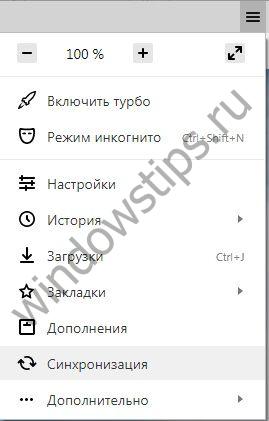Obwohl Yandex Browser eine ziemlich zuverlässige und schnelle Lösung für das Surfen im Internet ist, kann es manchmal zu Problemen kommen. Was tun, wenn beispielsweise der Yandex-Browser nicht geöffnet wird? Überlegen Sie, was Sie in einer solchen Situation Schritt für Schritt tun sollten. Wir werden auch die Fehlerursachen unverzüglich anzeigen.
Probleme mit dem Netzwerkzugriff
Wenn die Verbindung schwach ist oder überhaupt nicht besteht, lädt Yandex Browser, wie im Prinzip jeder andere Browser, keine Seiten. Dies kann ein einzelner Systemfehler, ein Leitungsfehler, ein beschädigtes Adapterkabel oder ein defekter Router sein.
Versuchen Sie zunächst, Ressourcen in einem anderen Browser zu öffnen. Wenn sie sich öffnen, liegt das Problem bei Yandex. Wenn nicht, liegt der Grund möglicherweise in der Abwesenheit eines Netzwerks.
Wenn sich nichts geändert hat, rufen Sie den Dienstanbieter an und finden Sie den Grund für die schlechte Verbindung heraus, da die auftretenden Probleme nur mit Hilfe eines IT-Spezialisten behoben werden können.
Wir vervollständigen die mit Yandex verbundenen Prozesse
Wir korrigieren die Situation weiter einfache Methoden. Prozesse namens browser.exe können sich auf dem Computer ansammeln. In diesem Fall müssen Sie sie schließen.
1. Starten Sie den Task-Manager.
2. Wechseln Sie in den Block "Details".

3.Sie werden sehen, dass die Liste viele Prozesse enthält, die mit Yandex Browser zusammenhängen. Beenden Sie alle mit der Schaltfläche „Aufgabe entfernen“.
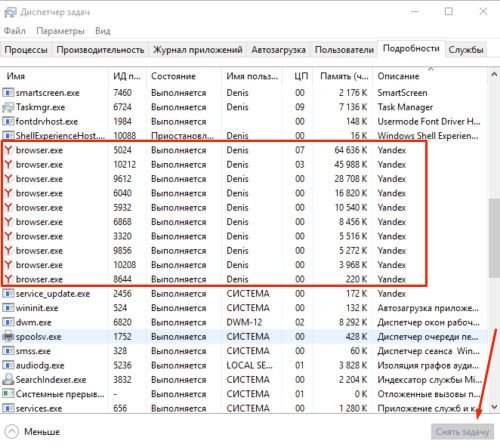
Browser-Update
Yandex Browser aktualisiert sich in der Regel automatisch im Hintergrund, also auch ohne Wissen des Benutzers. Es kann jedoch zu einer Fehlfunktion kommen. Wenn Sie auf das Browsermenü zugreifen können, verwenden Sie die folgende Methode.
1.Klicken Sie auf das Symbol mit den drei Streifen.
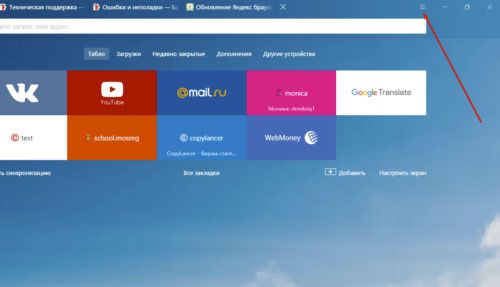
2. Gehen Sie zum Abschnitt "Erweitert".
3. Öffnen Sie den Punkt „Über den Browser“.
4. Wenn es eine Schaltfläche „Aktualisieren“ gibt, klicken Sie darauf.
5. Warten Sie, bis das Update installiert ist, und starten Sie den Browser neu.
System hängt
Yandex Browser startet möglicherweise nicht, da einer oder mehrere gestartet wurden windows-Dienste wegen einer Störung nicht arbeiten. Dies bedeutet nicht, dass Sie das Betriebssystem dringend neu installieren müssen. Es reicht aus, den Computer neu zu starten. Ein Neustart löst im Prinzip die meisten Probleme auf dem Computer.
Wenn die Situation weiterhin besteht, fahren Sie mit den folgenden Anweisungen fort.
PC-Viren
Schädliche Software auf einem Computer oder Laptop führt seine gerissenen Pläne aus. Das Ergebnis ihrer Aktivitäten kann der Ausfall verschiedener Programme sein, einschließlich Yandex Browser. Das Programm will einfach nicht starten.
In diesem Zusammenhang muss auf dem Gerät ein Antivirenprogramm installiert und aktualisiert sein. Wenn die Signaturdatenbank ständig auf dem neuesten Stand ist, kann der Benutzer im Internet surfen, ohne Angst davor zu haben, den Virus „aufzuheben“.
Wenn Yandex Browser nicht reagiert und Sie das Programm einfach neu starten und das Betriebssystem nicht hilft, scannen Sie alle festplatten. Es ist ratsam, dass dies eine vollständige Überprüfung ist, um Viren als Ursache zu beseitigen und weiterzumachen.
Wenn eine Datei infiziert ist, versucht das Programm, sie zu "heilen". Wenn der Versuch fehlschlägt, müssen Sie ihn löschen.
Hohe CPU-Auslastung: Bereinigen Sie andere Prozesse
Warum öffnet Yandex Browser die Seite nicht und wenn ja, nach langer Zeit? Was ist in diesem Fall zu tun?
Höchstwahrscheinlich dein rom mit vielen unnötigen Prozessen überlastet. Jedes aktive Programm belegt die erforderliche Menge an Systemressourcen. Wenn nur wenige Ressourcen verfügbar sind, friert der Computer oder Laptop ein.
In dieser Situation ist es notwendig, die Last durch Schließen unnötiger Prozesse zu entfernen.
- Klemmen Sie die Kombination Strg + Alt + Entf. Starten Sie den Task-Manager.
- Wechseln Sie auf die Registerkarte "Prozesse". Unten können Sie sehen, wie viele Prozent der Gesamtmenge der Ressourcen derzeit verwendet werden.
- Wenn die Last größer als 85% ist, beenden Sie die unnötigen Prozesse und schließen Sie unnötige Programme in der Registerkarte "Anwendungen".
Das Problem in der Registrierung
Warum hat Yandex Browser noch nicht geöffnet? Datei ist möglicherweise infiziert systemregistrierung. Überprüfen Sie, ob eine Änderung vorgenommen wurde.
- Halten Sie die Win + R-Kombination auf der Tastatur.
- Geben Sie in der Zeile „Ausführen“ den Befehl „regedit“ ein und klicken Sie auf OK.
- Klicken Sie auf "Ja".
- Gehen Sie zum Abschnitt "Bearbeiten" und wählen Sie dann "Suchen".
- Geben Sie "AppInit_DLLs" ein und klicken Sie auf die Schaltfläche "Weitersuchen".
- Wenn die Suche eine Datei oder mehrere Dateien findet, doppelklicken Sie, um sie einzeln zu öffnen. Im Block "Wert" müssen Sie alles entfernen.
- Jetzt müssen Sie den PC neu starten.
Die Suche muss in der gesamten Registrierung durchgeführt werden, im linken Teil des Fensters sollte der Zweig "Computer" aktiv sein.
Hosts-Datei
Die Hosts-Datei kann ebenfalls betroffen sein. Deshalb prüfen wir es.
- Kopieren Sie den Pfad zum Explorer: C: \\ Windows \\ System32 \\ drivers \\ etc. Wir starten Hosts über Notepad.
- Das sich öffnende Fenster enthält eine Reihe von Zeichen, lateinischen Buchstaben und Zahlen. Wir entfernen ohne zu bereuen die nach :: 1 localhost geschriebenen Zeilen. Ist dies nicht der Fall, löschen Sie Zeilen nach 127.0.0.1 localhost.
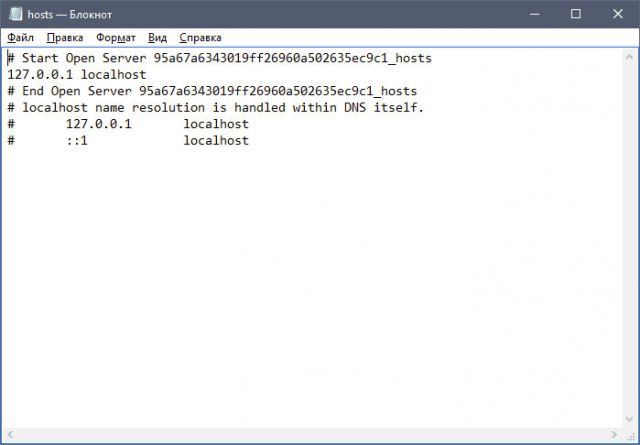
Wir speichern die soeben vorgenommenen Änderungen in der Datei und starten das Gerät neu. Überprüfen Sie anschließend, ob der Browser nach dem Vorgang geladen werden soll.
Oft sind gefährliche Einträge am Ende der Datei versteckt. Sie werden dann von den Hauptleitungen getrennt. In dieser Hinsicht müssen Sie bis zum Ende scrollen.
Leeren Sie den DNS-Cache
Das Verfahren, das im Folgenden beschrieben wird, ist sehr nützlich: Es hilft, die Liste der statischen Routen zu entfernen. Aufgrund ihres Überflusses lädt Yandex Browser auch nicht.
1. Öffnen Sie das Fenster „Ausführen“ und geben Sie den Befehl „cmd“ ein. Klicken Sie auf der Tastatur auf OK oder Enter.
2. Geben Sie im Fenster "route -f" ein und drücken Sie die Eingabetaste:

3. Geben Sie dann den Befehl "ipconfig / flushdns" ein und drücken Sie die Eingabetaste:
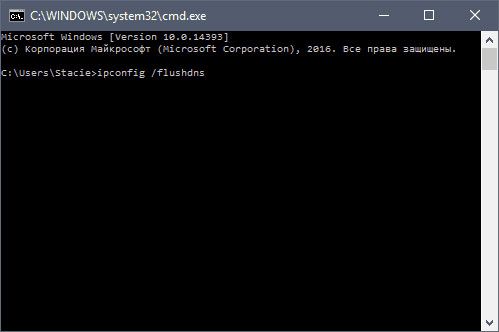
4.Jetzt können Sie überprüfen, ob die Seiten im Browser geöffnet sind. Wahrscheinlich arbeitet der Browser beim Einschalten im richtigen Modus.
Wenn die Seiten nicht gestartet werden, fahren Sie mit der nächsten Lösung fort.
Alte Version des Programms entfernen
Wenn sich Yandex weigert, sich einzuschalten und normal zu arbeiten, müssen Sie zur extremen Methode übergehen. Versuchen Sie jedoch zuvor, alle Informationen aus dem Programm zu löschen oder zumindest den Cache zu leeren. Oft funktioniert der Browser aufgrund von nicht voller Cache. Dies gilt insbesondere dann, wenn der Cache seit der Installation über einen längeren Zeitraum nicht oder überhaupt nicht gesäubert wurde. Regelmäßige Reinigung ist der Schlüssel für einen stabilen Betrieb in Yandex Browser.
Leeren des Cache hat nicht geholfen? Gehe zu schritt für Schritt Anleitung neu installieren. Tatsache ist, dass Yandex ständig neue Dateien erstellt, zusätzliche Updates herunterlädt und seine Struktur ändert. Dies geschieht ohne Wissen des Benutzers, da dieser Browser über eine automatische Update-Funktion verfügt, die übrigens nicht deaktiviert werden kann.
Wenn während des Updates ein Fehler auftritt, können die Dateien beschädigt werden. Von hier und fehlbedienung: Tabs öffnen sich nicht, das Programm kann nicht antworten usw. Dateien können auch durch Viren beschädigt werden. Nehmen Sie sich daher etwas Zeit, um einen Antivirenscan durchzuführen. Wir haben oben darüber gesprochen.
1. Starten Sie die Systemsteuerung über Start. Dies ist die rechte Spalte des Menüs.
2. Öffnen Sie das Fenster "Programme und Funktionen". Sie können den Namen dieses Fensters auch in eingeben suchleiste in Start, um nicht in die Systemsteuerung zu gelangen.
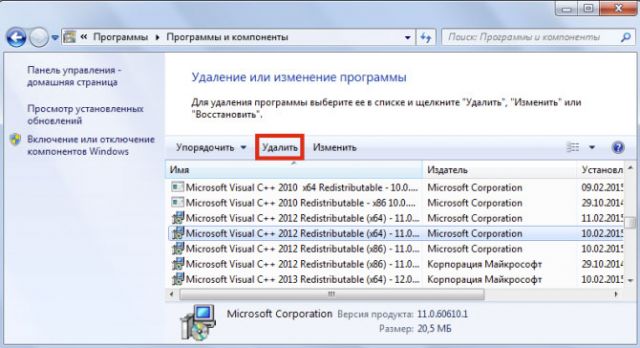
3. Finden Sie Yandex. Klicken Sie oben auf „Löschen“ oder auf die Option im Kontextmenü, die Sie wie gewohnt mit der rechten Maustaste aufrufen können.
Die Standardmethode zum Deinstallieren besteht nicht darin, restliche Dateien wie Registrierungseinträge aus dem Programm zu entfernen. Wenn Sie diese entfernen möchten, verwenden Sie eine spezielle Software zum Entfernen von Programmen, z. B. CCleaner. Es ist auch möglich, zu löschen junk-Dateien manuell, aber dies wird nicht für Anfänger empfohlen.
Browser neu installieren
Rufen Sie die offizielle Ressource des Programms auf: https://browser.yandex.ru/new/desktop/custo/main/?_rdr\u003dsafe. Klicken Sie auf die Schaltfläche Download.

Öffnen Sie das Installationsprogramm, das der Browser gerade heruntergeladen hat. Befolgen Sie die einfachen Installationsanweisungen. Alles wird schnell genug gehen.
Es gibt viele Methoden, um Probleme mit Yandex Browser zu lösen. Es hängt alles von der Ursache des Einfrierens ab. Es ist so einfach, es nicht zu definieren, deshalb müssen Sie Methode für Methode ausprobieren. Überprüfen Sie nach jedem Vorgang, ob sich der Browser einschaltet. Wenn das Programm schnell öffnet und Seiten lädt, bedeutet dies, dass Sie das Problem erfolgreich gelöst haben.
Aktive Internetnutzer konnten heute feststellen, dass dies die größten sind suchmaschine Runet - Yandex weigerte sich vollständig zu öffnen und fast alle Yandex-Dienste waren ebenfalls nicht verfügbar.
Um 17:30 Uhr Moskauer Zeit äußerte sich der Pressedienst von Yandex zu der Situation und berichtete, dass Yandex und alle seine Dienste aufgrund eines Netzwerkfehlers im Rechenzentrum nicht verfügbar sind. Yandex stellte auch klar, dass das aktuelle Problem intern ist und mit Routing-Problemen im Netzwerk zusammenhängt.
Nach ein paar Stunden stellten die Suchmaschine und alle eingehenden Dienste von Yandex nach einem solchen ungeplanten Ausfall ihre Funktionalität wieder her.
Diese Situation konnte nicht durch die Mime vergehen, und hier sind einige Nachrichten von Twitter:
Dies spiegelte sich natürlich sofort in den Blogosphären wider. Hier sind ein paar Twitter-Beiträge -
Adventure Day - hier ist #yandex gefallen, der hat es sehr verstanden. Karten sind weg, Lesezeichen und Mail, wir werden intensiver googeln und perioden! :)))
@IgorZ_ua
Ich wette 5 $, dass #yandex noch eine halbe Stunde (bis 20:00 Uhr Moskauer Zeit) liegen wird!
@seowit
Meine Ankunft in Moskau mit einer Visa-Verweigerung in die USA hat jedoch nichts mit der Tatsache zu tun, dass #yandex gefallen ist
@terehoff
Der Blog von Yandex sagt:
Heute waren Yandex-Dienste für mehrere Stunden nicht verfügbar. Dies lag an einem Problem mit dem Routing im Yandex-Netzwerk. Dies hängt nicht mit der Arbeit von Rechenzentren, DDoS-Angriffen, Bränden oder anderen externen Faktoren zusammen. Jetzt sind die Hauptfolgen des Problems beseitigt. Es gehen keine Benutzerdaten verloren.
Wir entschuldigen uns bei allen Nutzern.
Für diejenigen, die interessiert sind, eine detailliertere Beschreibung:
Das Problem wird durch einen Fehler verursacht. software auf einem Router in unserem neuen Rechenzentrum in Amsterdam. Yandex verwendet Routing-Protokolle - das interne OSPF-Protokoll und das externe BGP-Protokoll. Aufgrund eines Fehlers wurden Informationen zu allen externen Routen in den internen Routingtabellen angezeigt. Dies sind ungefähr drei Größenordnungen mehr Routen als üblich. OSPF ist nicht für diesen Betrag ausgelegt. Infolgedessen ging allen Routern der Arbeitsspeicher aus und sie arbeiteten nicht mehr. Das Netzwerk war unterbrochen und nach ein paar Minuten war Yandex völlig unzugänglich.
Das interne Netzwerk funktionierte auch nicht. Daher mussten unsere Spezialisten viel Zeit aufwenden, um entlang der Kette an die Ursache des Problems zu gelangen.
Administratoren haben den Fehler auf dem Router behoben. Danach mussten unsere Spezialisten das Netzwerk in mehrere Teile aufteilen, um den Rest der Router, von denen wir mehr als hundert haben, von der zusätzlichen Last zu entlasten. Der Datenverkehr nahm ab, die Router verfügten über mehr freien Speicher und konnten die Netzwerkkonnektivität unabhängig wiederherstellen.
Alles bricht früher oder später zusammen und Programme sind selten die Ausnahme. Glücklicherweise ist die Fehlerbehebung beim Start von Yandex.Browser eine relativ einfache Aufgabe, die auch von unerfahrenen Benutzern ausgeführt werden kann.
Ursachen von Problemen mit Yandex.Browser
Die Gründe, aufgrund derer Probleme bei der Arbeit von Yandex.Browser auftreten, können folgende sein:
- netzwerkverbindungsprobleme;
- inkompatibilität aktuelle Version mit dem Betriebssystem;
- veraltete Browserversion
- viren
- blockieren des Browsers durch die Firewall nach Virenaktivität;
- registrierungsfehler;
- computer Unfähigkeit zu unterstützen aktuelle Version Browser.
Schnelle Startlösungen
Der erste Schritt besteht darin, die gängigsten, aber häufig wirksamen Optionen zur Lösung der meisten Probleme auszuprobieren:
- Starten Sie Ihren Yandex.Browser neu.
- Starten Sie Ihren Computer neu.
- Deaktivieren Sie Ihr Virenschutzprogramm.
Fehlerbehebung bei Yandex.Browser mithilfe von Software und anderen Methoden
Wenn ein einfacher Neustart nicht geholfen hat, müssen Sie das Problem mit einer der folgenden Methoden lösen.
Überprüfen der Netzwerkkonnektivität
Sehr oft verwechseln Benutzer Internetprobleme mit den Problemen ihres Browsers. Daher lohnt es sich, zuerst die Netzwerkverbindung zu überprüfen.
Video: Status der drahtlosen Verbindung prüfen und Diagnose durchführen
Browser-Update
Yandex.Browser veröffentlicht ständig Updates, die im Hintergrund heruntergeladen und installiert werden, was der durchschnittliche Benutzer nicht einmal vermutet. Allerdings können auch erfahrene Benutzer die automatische Aktualisierung in den Einstellungen deaktivieren und erfolgreich vergessen. Aus diesem Grund wurde Yandex.Browser lange Zeit nicht aktualisiert und ist möglicherweise so alt, dass das System es als schädliches Programm erkennt und den Start blockiert.
Wenn Yandex.Browser immer noch startet, obwohl es nicht funktioniert, sollten Sie versuchen, die automatische Aktualisierung zu aktivieren.
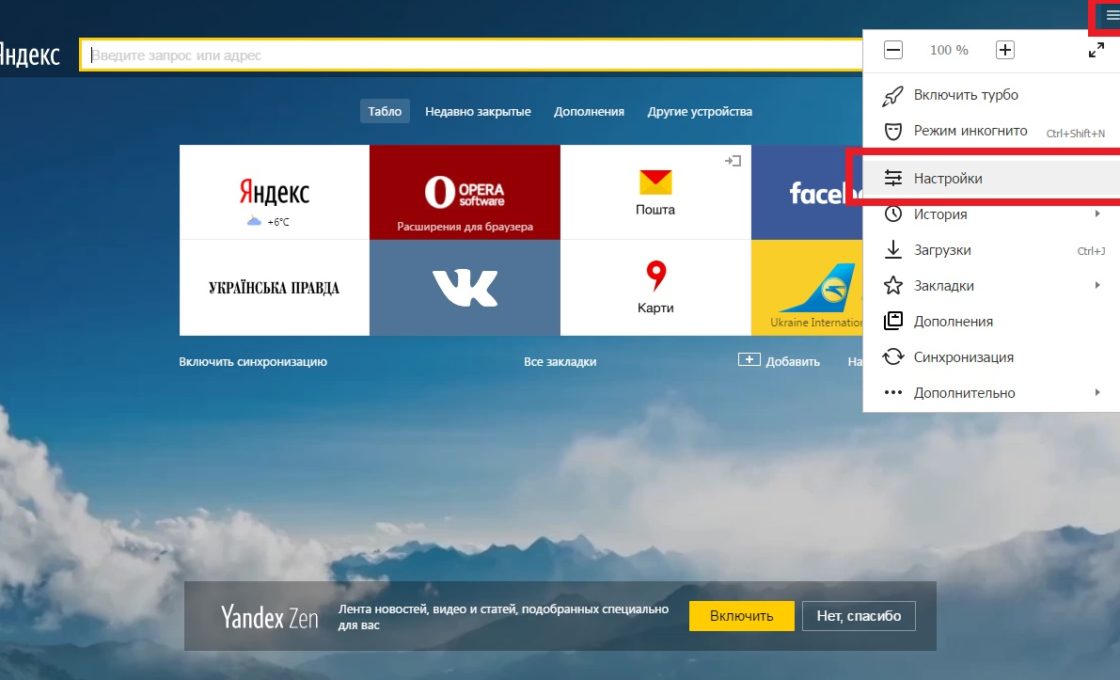
Wenn Sie das automatische Update nicht aktiviert haben oder es einfach nicht geholfen hat, müssen Sie den Browser neu installieren.
Video: Wie aktualisiere ich Yandex.Browser?
Browser neu installieren
In einigen Fällen wird Yandex.Browser automatisch auf eine Version aktualisiert, die nicht mit Ihrem Computer oder Betriebssystem kompatibel ist. In der Regel werden solche Updates sehr schnell vom Server entfernt und durch neue ersetzt, aber Benutzer, die „das Glück“ haben, Zeit zu haben, auf die falsche Version zu stoßen, müssen den Browser vollständig entfernen und neu installieren.
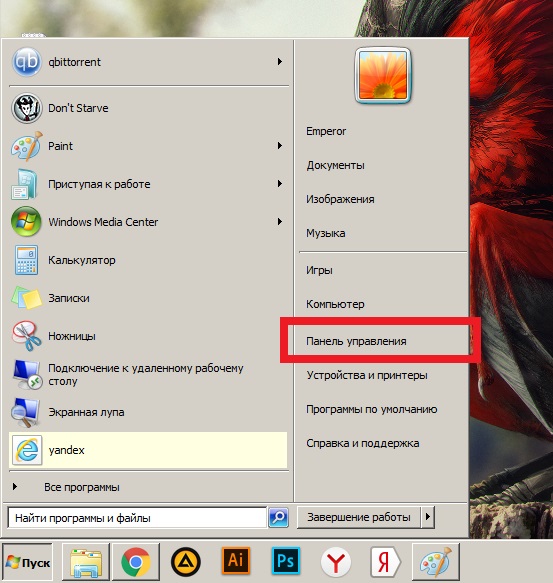
Video: Entfernung von Yandex Browser
Virenentfernung
Ein weiterer häufiger Grund für die Blockierung von Yandex.Browser ist das Vorhandensein von Viren auf dem Computer, die häufig Anzeigen im Browser selbst oder auf dem Desktop verursachen. Darüber hinaus garantiert das Vorhandensein eines Antivirenprogramms auf einem Computer nicht den vollständigen Schutz. Möglicherweise ist eine Programmprüfung durch alternative Entwickler erforderlich.
Um ein Antivirenprogramm herunterzuladen, ist es keinesfalls erforderlich, Geld für eine vollständige Veröffentlichung oder für das Klettern auf Torrents auszugeben. Viele Entwickler von Sicherheitssoftware bieten kostenlose Versionen ihre Programme, die nicht einmal auf einem Computer installiert werden müssen.
Eine gute Lösung könnte das kostenlose Antiviren-Dienstprogramm Dr. Web CureIt.
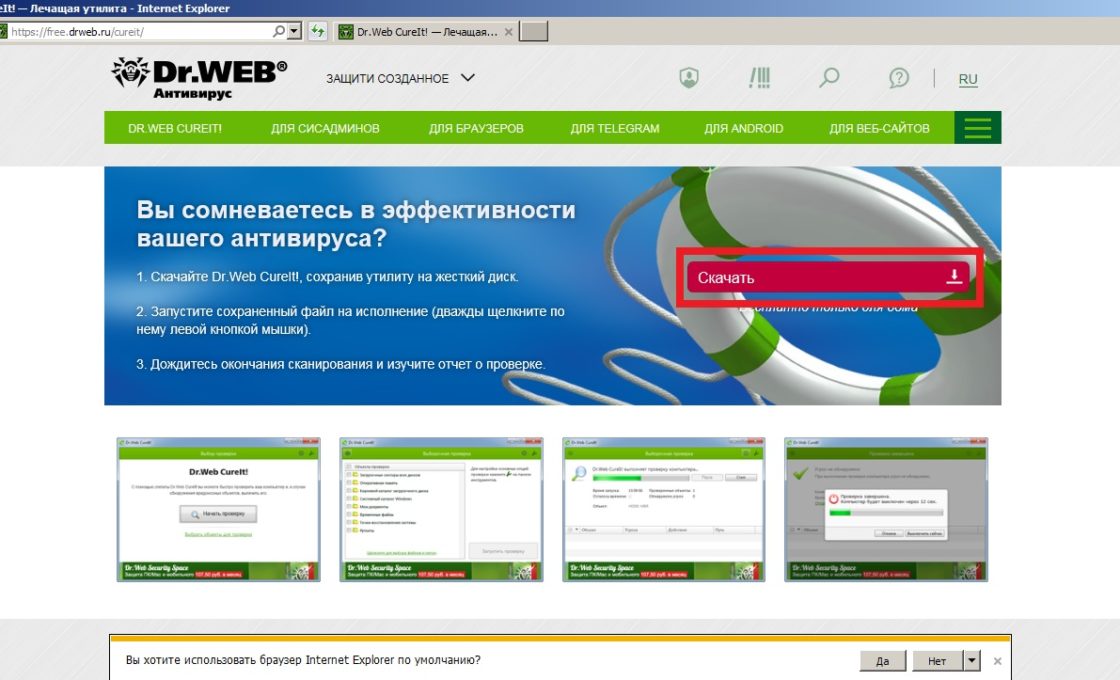
Video: So bereinigen Sie Ihren Computer mit Dr.Web CureIt von Viren
Lösen eines Firewall-Problems
Manchmal kann Yandex.Browser von der Windows-Firewall blockiert werden, was auf Viren oder einen Konflikt mit Antivirenprogrammen zurückzuführen ist.
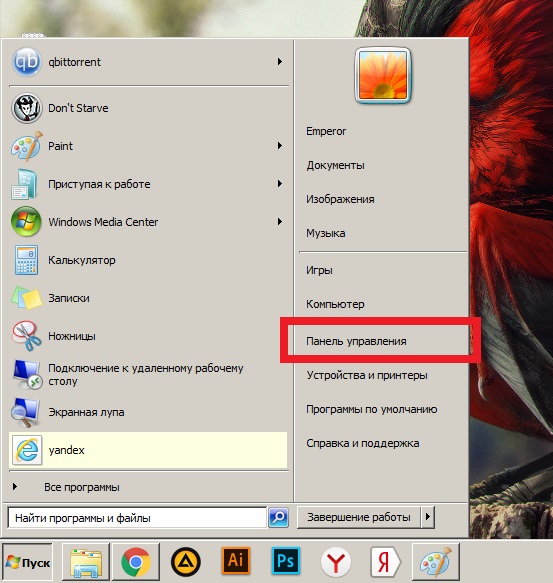
Video: So aktivieren oder deaktivieren Sie den Start eines Programms oder einer Komponente über die Windows 7-Firewall
Reparieren Sie die Registrierung
Wenn kein einziger Browser ausgeführt wird und die Netzwerkverbindung einwandfrei funktioniert, müssen Sie in die Registrierung gehen.
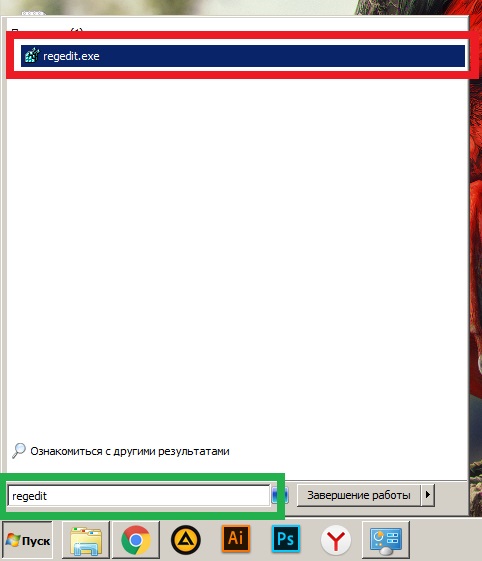
Video: Was tun, wenn nicht alle Browser funktionieren?
Wenn alles andere fehlschlägt
Wenn Ihnen keine der oben genannten Methoden geholfen hat, ist es sehr wahrscheinlich, dass Ihr Computer die aktuelle Version von Yandex.Browser nicht unterstützt und Sie eine der folgenden Methoden auswählen müssen:
- laden Sie eine frühere Version von Yandex.Browser von alternativen Quellen und nicht von der offiziellen Website herunter.
- installieren Sie die Beta-Version von Yandex.Browser.
- installieren Sie einen alternativen Browser ( Google Chrome, Mozilla Firefox oder Opera);
- versuchen Sie, Windows neu zu installieren.
Yandex.Browser ist sehr zuverlässig, und Benutzer haben selten Probleme, es zu starten. In vielen Fällen hilft ein Neustart oder eine Neuinstallation des Browsers. Wenn das Problem jedoch nicht auf diese Weise behoben wird, kann es leicht behoben werden, und es ist unwahrscheinlich, dass Sie es erneut finden.
Viele Internetnutzer fragen sich, warum der Yandex-Browser auf ihrem Computer nicht geöffnet wird. Um dieses Problem zu lösen, ist es im ersten Schritt erforderlich, die Ursache der Situation herauszufinden.
Wenn sich Ihr Yandex-Browser nicht öffnen lässt, was sollten Sie in diesem Fall tun, wenn Sie diesen Prozess Schritt für Schritt betrachten. Die häufigsten Probleme können durch die folgenden Faktoren verursacht werden:
- ein Fehler beim Installieren des Browsers von Yandex;
- mangel an relevanten Updates, die mit Ihrem Gerät kompatibel sind;
- fehler in den Einstellungen;
- malware-Infektion auf Ihrem Computer.
Im ersten und zweiten Fall müssen Sie nur das für Sie passende Programm von der offiziellen Website des Unternehmens herunterladen, wenn sich keine spezialisierte Software von Yandex auf dem Computer öffnet.
Im zweiten Fall ist zu beachten, dass einige Seiten auf dem Territorium der Russischen Föderation einfach für den Zugriff gesperrt werden. Probleme können mit falscher Adresseingabe zusammenhängen. In diesem Fall sollten Sie den Smart Line-Dienst verwenden, der versucht, den Fehler, den Sie gemacht haben, automatisch zu korrigieren. 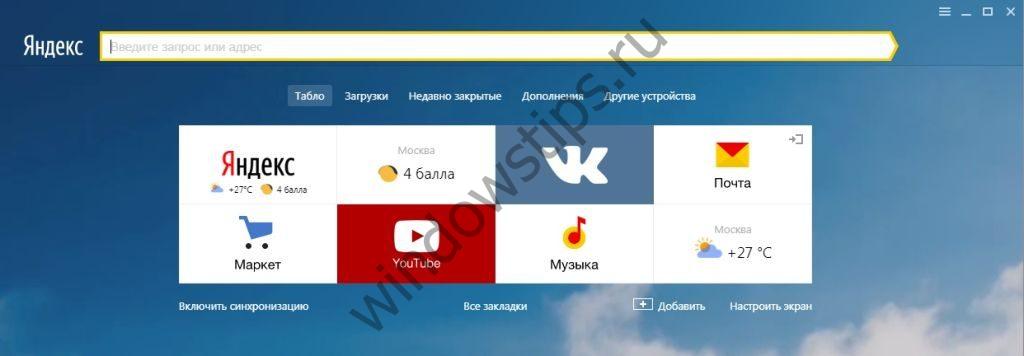
In einigen Situationen hilft Ihnen die Sperroption. keksevon Websites Dritter erhalten. Sie finden es, indem Sie die Liste auf dem Computer in der oberen rechten Ecke des Browsers öffnen und den Abschnitt mit den Einstellungen für den Inhalt in Bezug auf persönliche Daten suchen. 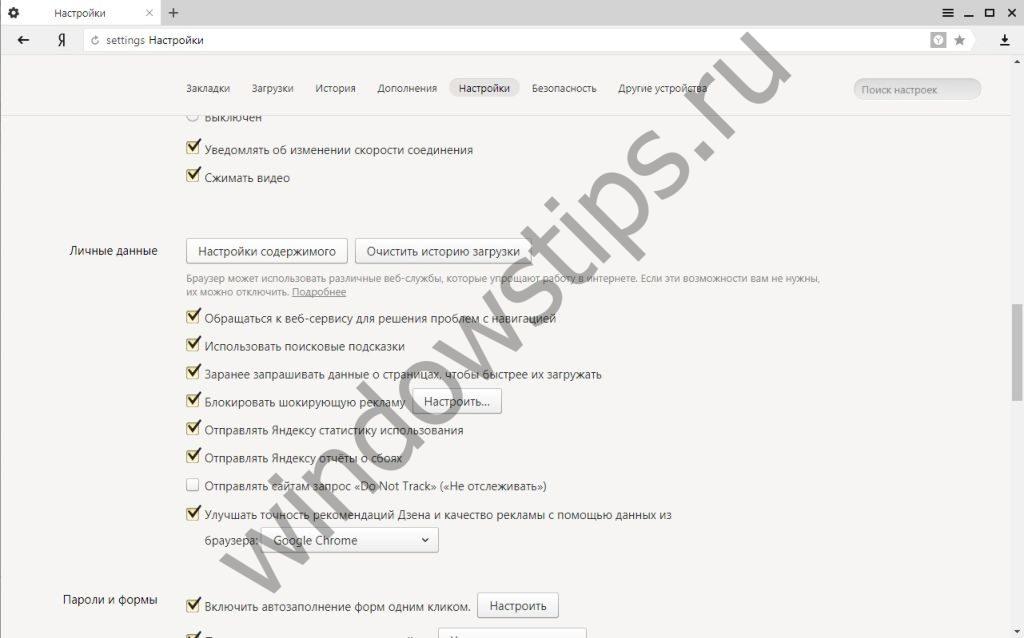
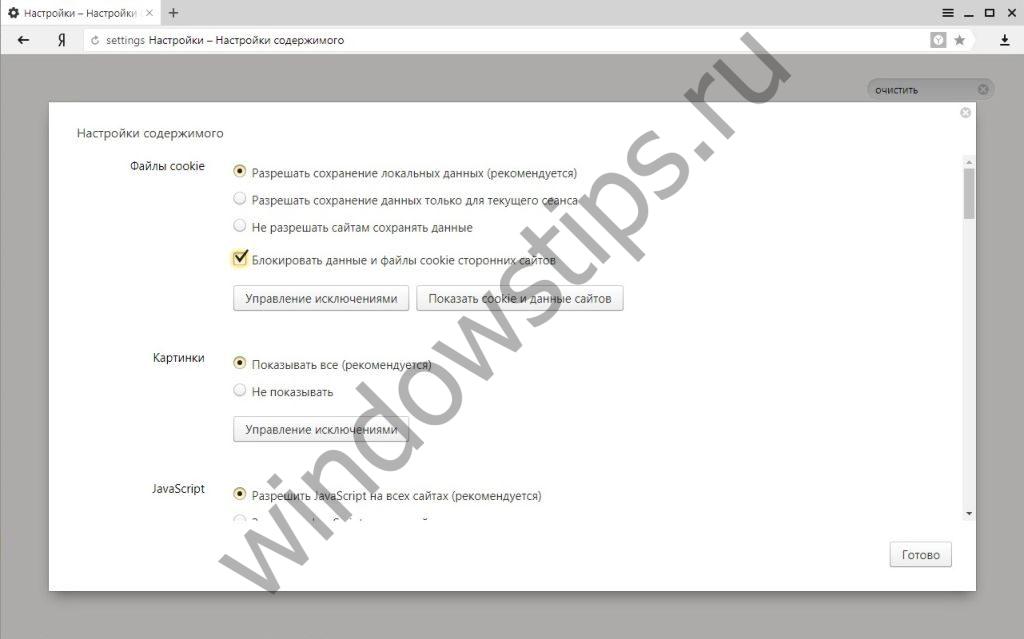
In den letzten oben aufgeführten Fällen im Zusammenhang mit der Infektion Ihrer Software helfen Ihnen spezielle Antivirenprogramme. Wenn die Seiten auch nach dem Scannen des Geräts nicht geöffnet werden, kann eine Neuinstallation der auf Ihrem Computer verwendeten Programme hilfreich sein.
Arbeiten Sie mit dem Yandex-Browser auf verschiedenen Arten von Geräten und Betriebssystemen
Internetnutzer können verwenden spezielle Programme Sie können mit stationären und tragbaren Versionen von Computergeräten auf das Internet zugreifen. Viele Leute, die kompakte Versionen von Geräten bevorzugen, müssen herausfinden, warum der Yandex-Browser auf dem von ihnen verwendeten Laptop nicht geöffnet wird.
In der Tat ist der grundlegende Unterschied, ob Sie stationär oder tragbar verwenden pCs, im Hinblick auf die Browser-Bedienung gibt es nicht. Auf der offiziellen Website von Yandex finden Sie folgende Browserversionen:
- für Computer und Laptops (separate Versionen für den privaten und gewerblichen Gebrauch);
- für Smartphones;
- für Tablets auf Android und iOS.
Jetzt wechseln die Benutzer immer mehr zu aktualisierten Versionen betriebssysteme von einem bekannten Microsoft-Unternehmen, einschließlich der folgenden Optionen:
- Windows Modell 10;
- Windows Version 8;
- Windows-Modell 7.
Die neueste offizielle Version des Yandex-Browsers mit der digitalen Bezeichnung 17.7.0 sollte auf jedem der oben genannten Betriebssysteme, die auf Ihrem Computer installiert sind, problemlos funktionieren. Wenn sich etwas nicht öffnen lässt, müssen Sie die Ursache der Situation herausfinden.
Arbeiten Sie mit Registerkarten und Lesezeichen
Informationen darüber, was zu tun ist, wenn einzelne Registerkarten im Yandex-Browser nicht geöffnet werden, sind für Benutzer hilfreich. Die zweite Möglichkeit für eine unangenehme Situation ist, dass die Seiten automatisch ohne Ihre Teilnahme geöffnet werden. Wenn ein solches Problem auftritt, ist Ihr System höchstwahrscheinlich mit einem Virus infiziert.
Dieses Problem wird mit Hilfe von popular erfolgreich gelöst aktualisierte Versionen Virenschutzprogramme sowie Neuinstallation von Software für die Arbeit mit Internetseiten.
Viele Benutzer verwenden bestimmte Lesezeichen im Browser, um problemlos zu häufig besuchten Seiten zu navigieren.
Ein Problem beim Öffnen kann auftreten, wenn Sie das Kennwort ändern, um auf eine Internetressource zuzugreifen. Vergessen Sie jedoch, Ihre Daten im Programm zum Öffnen über Yandex zu synchronisieren. In solchen Fällen müssen Sie die Synchronisierung aktivieren: Diese Option finden Sie unter anderem, indem Sie die Liste in der oberen rechten Ecke Ihres Browsers öffnen.